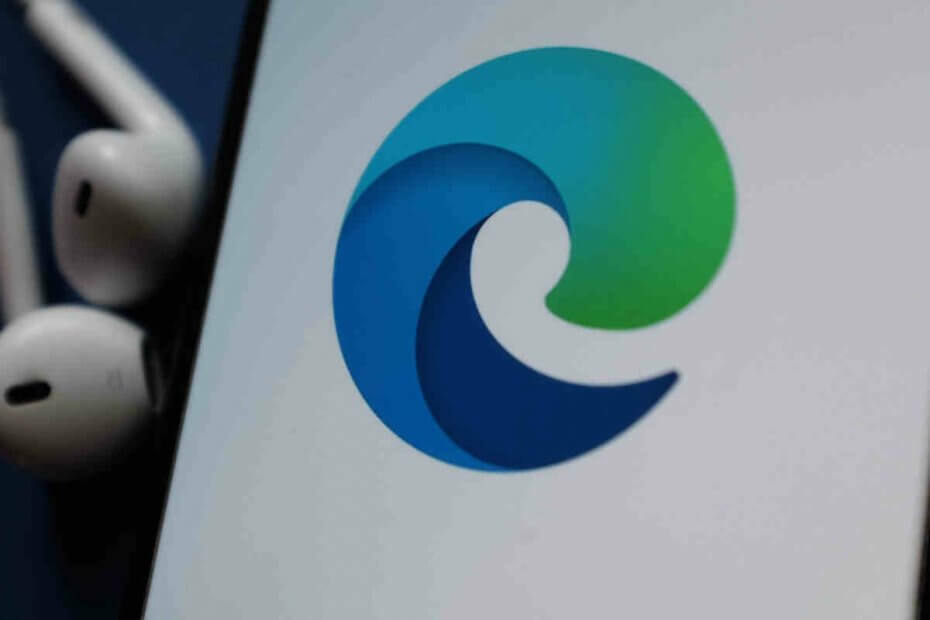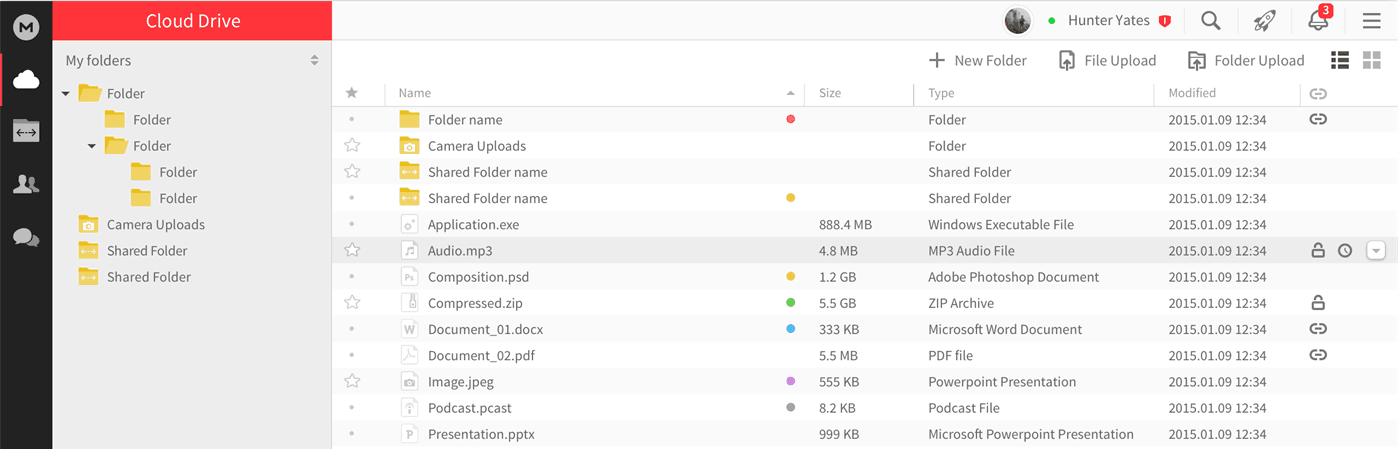- Microsoft Edge เป็นเบราว์เซอร์ที่แข็งแกร่ง แต่ประสบปัญหาสองสามประการ
- ผู้ใช้หลายคนรายงานว่าแท็บกะพริบใน Microsoft Edge
- ในการแก้ไขปัญหานี้ ให้ลองเปลี่ยนเป็นธีมสว่างหรือเปิดใช้งาน Flash
- ต้องการเรียนรู้เพิ่มเติมเกี่ยวกับ Microsoft Edge หรือไม่ ถ้าใช่อย่าลืมตรวจสอบ .ของเรา ขอบฮับสำหรับคำแนะนำเชิงลึกเพิ่มเติม

คุณสมควรได้รับเบราว์เซอร์ที่ดีกว่านี้! ผู้คน 350 ล้านคนใช้ Opera ทุกวัน ประสบการณ์การนำทางที่ครบครันที่มาพร้อมกับแพ็คเกจในตัวที่หลากหลาย การใช้ทรัพยากรที่เพิ่มขึ้น และการออกแบบที่ยอดเยี่ยมนี่คือสิ่งที่ Opera สามารถทำได้:
- การโยกย้ายอย่างง่าย: ใช้ตัวช่วย Opera เพื่อถ่ายโอนข้อมูลที่ออก เช่น บุ๊กมาร์ก รหัสผ่าน ฯลฯ
- เพิ่มประสิทธิภาพการใช้ทรัพยากร: หน่วยความจำ RAM ของคุณถูกใช้อย่างมีประสิทธิภาพมากกว่าที่ Chrome ทำ
- ความเป็นส่วนตัวที่เพิ่มขึ้น: รวม VPN ฟรีและไม่ จำกัด
- ไม่มีโฆษณา: Ad Blocker ในตัวช่วยเพิ่มความเร็วในการโหลดหน้าและป้องกันการทำเหมืองข้อมูล
- ดาวน์โหลด Opera
Microsoft's Edge เบราว์เซอร์ไม่มีที่ไหนเลยที่เคยเป็นเมื่อเปิดตัวครั้งแรกเมื่อไม่กี่ปีก่อน
มันคือ รวดเร็วและปลอดภัยนอกจากจะมีคุณลักษณะมากมายที่เทียบได้กับคุณลักษณะอื่นๆ เช่น Chrome ของ Google หรือ Mozilla Firefox รวมถึงการรองรับส่วนขยาย
จนถึงตอนนี้ ดีมาก แต่มีปัญหาเล็กน้อยที่ทำลายปัจจัยความรู้สึกที่ดีอย่างรุนแรงด้วยเบราว์เซอร์ที่มีความสามารถอย่างอื่น นั่นคือ แท็บกระพริบ. การร้องเรียนเกี่ยวกับมันกำลังเพิ่มขึ้นและเสียงโห่ร้องสำหรับการแก้ปัญหาก็เช่นกัน
น่าเสียดายที่ในขณะที่ปัญหายังคงแพร่หลายอยู่ วิธีแก้ปัญหาที่แน่นอนก็ยังเข้าใจยาก
มีวิธีแก้ปัญหาสองสามวิธีที่สามารถช่วยได้ อย่างไรก็ตาม ก่อนที่เราจะลงมือแก้ปัญหา คุณควรให้ความกระจ่างเกี่ยวกับปัญหามากขึ้น
เหตุใดจึงเกิดแท็บกะพริบใน Edge
ปัญหาหากสามารถอ้างถึงได้นั้นเป็นสิ่งที่มีฮาร์ดโค้ดในเบราว์เซอร์เอง
อันที่จริงสิ่งนี้เป็นคุณสมบัติที่ออกแบบมาให้เป็นประโยชน์โดยดึงความสนใจไปที่ทุกสิ่งที่ Edge รู้สึก คุณควรเข้าร่วม ถึง.
ดังนั้นการเปลี่ยนแปลงใดๆ ที่เกิดขึ้นในแท็บที่อยู่เฉยๆ เช่น การออกจากระบบโดยอัตโนมัติหรือการดาวน์โหลดที่เสร็จสิ้น จะทำให้แท็บนั้นกะพริบและจะดำเนินต่อไปจนกว่าคุณจะคลิก
เมื่อถึงเวลานั้น แท็บอื่นอาจเริ่มกะพริบ และในไม่ช้าคุณอาจถูกย่อให้เล่นเกมตีตัวตุ่น ไม่เลวเว้นแต่คุณไม่ได้ขอมัน
สิ่งนี้นำเราไปสู่คำถามเชิงตรรกะต่อไปว่าจะกำจัดมันอย่างไร มีตัวเลือกไม่มากนักที่นี่ แต่คุณสามารถลองใช้ตัวเลือกด้านล่างซึ่งใช้ได้กับผู้ใช้จำนวนมาก
ฉันจะแก้ไขแท็บที่กะพริบใน Edge ได้อย่างไร
- ลองเปลี่ยนไปใช้ Opera
- ยกเลิกการเลือกการแจ้งเตือนด้วยภาพ
- เลือกธีมแสง
- เปิดใช้งาน Flash Player
1. ลองเปลี่ยนไปใช้ Opera
หากคุณไม่ต้องการเสียเวลามองหาวิธีแก้ปัญหาเพื่อแก้ไขแท็บที่กะพริบใน Edge เราขอแนะนำให้คุณเปลี่ยนไปใช้เบราว์เซอร์ที่ไม่มีคุณสมบัติที่ไม่ต้องการนี้ตั้งแต่แรก
เรียกใช้การสแกนระบบเพื่อค้นหาข้อผิดพลาดที่อาจเกิดขึ้น

ดาวน์โหลด Restoro
เครื่องมือซ่อมพีซี

คลิก เริ่มสแกน เพื่อค้นหาปัญหาของ Windows

คลิก ซ่อมทั้งหมด เพื่อแก้ไขปัญหาเกี่ยวกับเทคโนโลยีที่จดสิทธิบัตร
เรียกใช้ PC Scan ด้วย Restoro Repair Tool เพื่อค้นหาข้อผิดพลาดที่ทำให้เกิดปัญหาด้านความปลอดภัยและการชะลอตัว หลังจากการสแกนเสร็จสิ้น กระบวนการซ่อมแซมจะแทนที่ไฟล์ที่เสียหายด้วยไฟล์ Windows และส่วนประกอบใหม่
คำแนะนำของเราคือ โอเปร่าเบราว์เซอร์ที่มีน้ำหนักเบาและปรับแต่งได้สูงซึ่งคุณสามารถดาวน์โหลดได้ฟรีโดยใช้ปุ่มด้านล่าง
การตั้งค่าเบราว์เซอร์ทำได้ง่ายมาก เมื่อคุณคุ้นเคยกับการออกแบบ คุณจะทึ่งกับคุณสมบัติมากมายที่มาพร้อมกับสิ่งนี้ เบราว์เซอร์และการนำทางระหว่างแท็บต่างๆ พื้นที่ทำงาน และการแชทบนโซเชียลมีเดียแบบต่างๆ ได้ง่ายเพียงใด แอพ
เครื่องมือนี้มาพร้อมกับเวอร์ชันที่กำหนดเองสำหรับพีซี มือถือ (รวมถึงโทรศัพท์รุ่นเก่า) Mac หรือ Linux นอกจากนี้ คุณสามารถซิงโครไนซ์เบราว์เซอร์ Opera กับอุปกรณ์ทั้งหมดของคุณเพื่อจัดการการตั้งค่าทั้งหมดได้อย่างง่ายดาย
เริ่มต้นจากเวอร์ชันพื้นฐาน คุณสามารถนำรสชาติของคุณเองมาสู่เบราว์เซอร์ เพิ่มไอคอน แถบด้านข้าง พื้นที่ทำงาน และบุ๊กมาร์ก เพื่อความสะดวกในการเข้าถึงและเวิร์กโฟลว์ที่มีการจัดระเบียบที่ดีขึ้น
เพิ่ม VPN แบบรวมที่รักษาความปลอดภัยกิจกรรมออนไลน์ของคุณและคุณมีเบราว์เซอร์ที่สมบูรณ์แบบ

โอเปร่า
Opera ให้คุณปรับแต่งเบราว์เซอร์ตามความต้องการของคุณ ลองวันนี้!
เข้าไปดูในเว็บไซต์
2. ยกเลิกการเลือกการแจ้งเตือนด้วยภาพ
- เปิด แผงควบคุม.
- คเลีย/แตะที่ ง่ายต่อการเข้าถึง.
- ภายใต้ ศูนย์กลางความง่ายในการเข้าถึง, คลิก/แตะที่ แทนที่เสียงด้วยเบาะแสภาพ.
- อีกวิธีหนึ่ง คุณยังสามารถคลิก/แตะ ศูนย์กลางความง่ายในการเข้าถึง ตามด้วยคลิก/แตะที่ ใช้ข้อความหรือภาพแทนเสียง.

- ดูว่า เปิดการแจ้งเตือนด้วยเสียง (Sound Sentry) ช่องทำเครื่องหมายถูกเปิดใช้งาน ถ้าใช่ ให้ยกเลิกการเลือก
- คลิก/แตะที่ สมัคร เพื่อออกจากกล่องโต้ตอบ
สิ่งนี้ควรแจ้งให้เบราว์เซอร์ Edge ของคุณเล่นเสียงแจ้งเตือนแทนการกะพริบของแท็บ อย่างน้อย หลายคนอ้างว่าสิ่งนี้ได้ผลสำหรับพวกเขา
หากสิ่งนี้ไม่เปลี่ยนแปลง อาจเป็นไปได้ว่าฟังก์ชันเสียงของอุปกรณ์คุณมีปัญหา ดูบทความนี้สำหรับคำแนะนำทีละขั้นตอนเกี่ยวกับ ทำการเปลี่ยนแปลงที่จำเป็น.
3. เลือกธีมแสง

- คลิก/แตะที่จุดสามจุดที่มุมบนขวาของเบราว์เซอร์ Edge ใต้ปุ่มปิด
- คลิก / แตะ การตั้งค่า.
- ภายใต้ เลือกธีม, เลือก เบา
เชื่อกันว่าวิธีนี้ได้ผลสำหรับหลายๆ คนในการป้องกันไม่ให้แท็บกะพริบ
4. เปิดใช้งาน Flash Player

- คลิก/แตะที่จุดสามจุดที่มุมบนขวาของ .อีกครั้ง ขอบ เบราว์เซอร์
- ค้นหา การตั้งค่า แล้ว ตั้งค่าขั้นสูง.
- เลือก ดูการตั้งค่าขั้นสูง เมนูย่อย
- ค้นหา ใช้ Adobe Flash Player
- ตั้งปุ่มไปที่ตำแหน่งเปิดเพื่อเปิดใช้งาน ใช้ Adobe Flash player การตั้งค่า
- รีเฟรชเบราว์เซอร์ของคุณเพื่อให้การเปลี่ยนแปลงมีผล
ดังที่ได้กล่าวไปแล้ว คุณลักษณะนี้ได้รับการฮาร์ดโค้ดในเบราว์เซอร์ และไม่มีตัวเลือกผู้ใช้เฉพาะซึ่งคุณสามารถสลับเพื่อเปิดหรือปิดเพื่อให้เหมาะกับความต้องการของคุณ
จนกว่าจะมีตัวเลือกดังกล่าว คุณสามารถลองใช้วิธีการข้างต้นได้อย่างแน่นอน หรือแจ้งให้เราทราบหากคุณมีข้อเสนอแนะเพิ่มเติม – ใช้ส่วนความคิดเห็น
 ยังคงมีปัญหา?แก้ไขด้วยเครื่องมือนี้:
ยังคงมีปัญหา?แก้ไขด้วยเครื่องมือนี้:
- ดาวน์โหลดเครื่องมือซ่อมแซมพีซีนี้ ได้รับการจัดอันดับยอดเยี่ยมใน TrustPilot.com (การดาวน์โหลดเริ่มต้นในหน้านี้)
- คลิก เริ่มสแกน เพื่อค้นหาปัญหาของ Windows ที่อาจทำให้เกิดปัญหากับพีซี
- คลิก ซ่อมทั้งหมด เพื่อแก้ไขปัญหาเกี่ยวกับเทคโนโลยีที่จดสิทธิบัตร (ส่วนลดพิเศษสำหรับผู้อ่านของเรา)
Restoro ถูกดาวน์โหลดโดย 0 ผู้อ่านในเดือนนี้
คำถามที่พบบ่อย
การจัดการแท็บทำงานเหมือนกันใน Microsoft Edge เช่นเดียวกับในเบราว์เซอร์อื่นๆ และคุณสามารถ you สร้างแท็บได้อย่างง่ายดาย หรือเคลื่อนย้ายไปมา
คุณสามารถตั้งค่า Edge เป็น เริ่มกับ เปิดก่อนหน้านี้ previously แท็บ โดยเปลี่ยนการตั้งค่าที่เกี่ยวข้องกับวิธีเปิดเบราว์เซอร์ของคุณ
Microsoft Edge ไม่สนับสนุนการเลือกแท็บหลายแท็บในขณะนี้ แต่อาจมีการเพิ่มฟีเจอร์นี้ในอนาคตอันใกล้